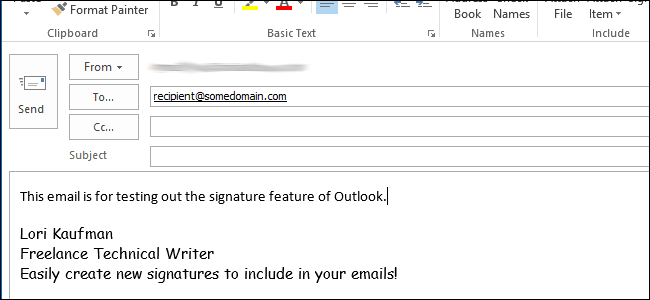Outlook ช่วยให้คุณสามารถใช้ลายเซ็นเริ่มต้นกับใหม่ได้ข้อความการตอบกลับและการส่งต่อคุณยังสามารถมีลายเซ็นเริ่มต้นที่แตกต่างกันสำหรับข้อความใหม่และการตอบกลับ / ส่งต่อ คุณยังสามารถสร้างลายเซ็นเพิ่มเติมที่คุณสามารถนำไปใช้กับข้อความใด ๆ ได้ทันที วิธีการทำงานมีดังนี้
ลายเซ็นอีเมลเป็นวิธีที่มีประโยชน์ในการรวมถึงข้อมูลเกี่ยวกับคุณเป็นใครทำอะไรและจะติดต่อคุณอย่างไร ในหลาย ๆ บริษัท มีข้อกำหนดและลายเซ็นของคุณอาจได้รับการตั้งค่าให้คุณก่อนเข้าร่วม
อย่างไรก็ตาม Outlook ไม่ได้ระบุค่าเริ่มต้นลายเซ็นนอกกรอบดังนั้นหาก บริษัท ของคุณไม่ได้สร้างขึ้นมาให้คุณหรือคุณได้ติดตั้ง Outlook ไว้ในเครื่องที่บ้านคุณจะต้องสร้างด้วยตัวเอง ในการดำเนินการนี้ให้คลิกไปที่ไฟล์> ตัวเลือก> จดหมายจากนั้นกดปุ่ม“ ลายเซ็น”

ซึ่งจะเปิดหน้าต่างลายเซ็นและสเตชันเนอรีซึ่งคุณสามารถเพิ่มแก้ไขและลบลายเซ็นได้ หากต้องการเพิ่มลายเซ็นใหม่ให้คลิก "ใหม่"

ตั้งชื่อลายเซ็นใหม่ของคุณแล้วคลิก“ ตกลง”

ลายเซ็นใหม่ของคุณจะแสดงในรายการลายเซ็นและคุณสามารถเพิ่มเนื้อหาของลายเซ็นในพื้นที่ "แก้ไขลายเซ็น"

มีเครื่องมือการจัดรูปแบบที่ครบครันรวมถึงความสามารถในการแทรกรูปภาพไฮเปอร์ลิงก์และนามบัตรจากรายชื่อติดต่อของคุณ

คุณสามารถใช้เครื่องมือการจัดรูปแบบเหล่านี้เพื่อเพิ่มข้อมูลได้ทุกประเภท แต่สำหรับลายเซ็นที่เป็นทางการคุณควรมีสิ่งต่อไปนี้เป็นอย่างน้อย:
- ชื่อนามสกุลของคุณ
- หมายเลขโทรศัพท์ของคุณ (โทรศัพท์ตั้งโต๊ะและมือถือ)
- ที่อยู่อีเมลของคุณ
- เว็บไซต์ของ บริษัท ของคุณ
หากคุณกำลังสร้างลายเซ็นสำหรับตัวคุณเองมันขึ้นอยู่กับคุณว่าคุณใส่อะไรลงไป หากคุณกำลังตั้งค่าลายเซ็นสำหรับที่อยู่อีเมลของ บริษัท คุณควรตรวจสอบว่ามีอะไรที่คุณคาดว่าจะรวมไว้โดยเฉพาะหรือไม่
เมื่อคุณได้ลายเซ็นของคุณแล้วการตั้งค่าในแบบของคุณถึงเวลากำหนดให้เป็นค่าเริ่มต้น ขั้นแรกเลือกกล่องจดหมายที่ถูกต้อง (หากคุณได้ตั้งค่า Outlook ให้เข้าถึงมากกว่าหนึ่งกล่องจดหมาย) จากนั้นเลือกลายเซ็นสำหรับ“ ข้อความใหม่” และลายเซ็นสำหรับ“ การตอบกลับ / ส่งต่อ” ด้วย

คุณไม่จำเป็นต้องมีลายเซ็นเริ่มต้น หากคุณต้องการเริ่มต้นโดยไม่มีลายเซ็นให้เลือก“ (ไม่มี)” ในเมนูแบบเลื่อนลง
คุณสามารถสร้างลายเซ็นได้มากเท่าที่คุณต้องการด้วยเหตุผลเราได้สร้างลายเซ็นที่แตกต่างกัน 15 ลายเซ็นโดยไม่มีปัญหา มีหลักฐานโดยสรุปว่าจำนวนลายเซ็นสูงสุดที่คุณสามารถใช้ได้คือ 128 แต่เราไม่พบการยืนยันนี้และไม่น่าเป็นไปได้ที่คนส่วนใหญ่จะประสบปัญหานี้
เมื่อคุณสร้างข้อความใหม่หรือตอบกลับ / ส่งต่อข้อความที่มีอยู่ Outlook จะใช้ลายเซ็นเริ่มต้นที่คุณเลือก แต่คุณสามารถเลือกอันอื่นได้โดยคลิกข้อความ> ลายเซ็นจากนั้นเลือกอันที่คุณต้องการ

การเลือกลายเซ็นใหม่จะแทนที่ลายเซ็นเริ่มต้น หากคุณเลือก“ (ไม่มี)” เป็นค่าเริ่มต้น Outlook จะเพิ่มลายเซ็นที่ด้านล่างของส่วนอีเมล